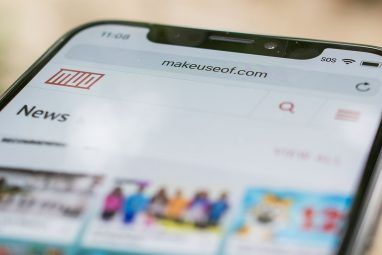今天,我将回顾适用于iPad / iPhone的AmazonBasics蓝牙键盘,这是Amazon自己在蓝牙键盘上的定位。该键盘专为iOS设备而设计,具有匹配的快捷键和功能,旨在将您的iPad甚至iPhone变成旅途中生产力更高的乐器。这款键盘目前在亚马逊上的售价为45美元,而我们自己购买了该键盘是为了提供公正的评价。当然,情况甚至会变得更好:我们正在将本单元赠送给一位幸运的读者。 请继续阅读以确切了解此键盘的性能以及如何赢得它!
AmazonBasics蓝牙键盘简介

如前所述,蓝牙键盘市场是目前是一个巨大的选择,范围从$ 7的迷你键盘到高达$ 185的折叠键盘。在AmazonBasics的50美元左右的价格范围内,有很多可供探索的选择,而将它们全部引用到这里肯定会花费太长时间。
不过,在查看适用于iOS设备或蓝牙设备的蓝牙键盘时可以轻松地与iOS设备配对,其中一些突出的选择是这款价格为70美元的Logitech iPad平板电脑键盘,它带有自己的支架,可以兼作键盘的手提箱,或者是90美元的Microsoft蓝牙移动键盘6000,可以提供一个
在AmazonBasics蓝牙键盘的确切价格和配件范围内,您还可以找到适用于iPad的$ 46 Targus蓝牙键盘,(零售价$ 63.99 )(类似于AmazonBasics),没有附件,但要重得多。实际上,AmazonBasics的官方重量是9.6盎司(275克),是我所能找到的最低重量,当我自己在家称重时,它的重量仅为235克(约8.2盎司),使我感到更加惊讶。
总而言之,AmazonBasics蓝牙键盘是一种非常轻巧且易于携带的选件,并且没有额外的头,配件或其他配件。但是,它真的比iPad的屏幕键盘更容易使用吗?真的会提高您的工作效率吗?让我们找出答案。
盒子里有什么?

AmazonBasics蓝牙键盘采用著名的亚马逊“无挫折"包装。盒子确实很容易打开,似乎可以很好地保护旅行键盘。在方框中,您会找到键盘本身,两节AAA电池(一盒),您需要用它来启动键盘,以及一本小说明书。为了便于阅读,我使用了自己的充电电池,因此幸运的键盘赢家还获得了一套全新的电池。

键盘装在一个塑料袋中,并且也包裹在其中按键周围全部为塑料,以防止灰尘和污垢。这种包裹也完好无损,因此,如果键盘的表面看起来不平整且照片中发亮,这就是原因。
AmazonBasics蓝牙键盘的设计
您会注意到的第一件事开箱即用时的AmazonBasics蓝牙键盘就是它的轻薄。它非常容易握住,并且可以舒适地容纳在您想要放置的任何位置,而无需增加任何额外的重量。

该键盘无论在任何地方使用都可以提供最大的舒适度,并且它实际上可以正常工作。键盘背面的顶部稍厚,这意味着它并非平放在表面上,而是与表面成一定角度。这个小的添加使其使用起来更加方便。实际上,角度使它甚至比我自己的笔记本电脑键盘还要好,后者只是平放在我的手指下。键盘的背面还包括5个橡胶条,可防止键盘在您使用时滑动;电池仓和两个按钮,我们将在稍后介绍。

键盘本身略带另一方面,实际键入时需要一点时间来适应,但是却非常安静。当我使用笔记本电脑的键盘发出非常独特且很大的打字声时,AmazonBasics蓝牙键盘几乎听不见。我可以很快打字,而不会在房间的另一侧听到。
键盘的布局很平常,但同时包含Control和Command键。它还包括箭头键和删除按钮,但没有其他功能按钮,例如主页,向上翻页,向下翻页等。它确实包含所有F按钮,兼作媒体控制器,电池和连接指示器,以及用于iOS设备。

F1兼用作Home按钮,它模仿iPad自己的硬件按钮,而F2还是Search按钮,它会显示iOS搜索窗口。还有一个指定的屏幕键盘按钮,该按钮可以调出iPad自己的键盘,以防万一您出于某种原因需要同时使用它们。
连接键盘
使用iOS设备的键盘非常简单,只需几秒钟。当然,您要做的第一件事就是翻转键盘并插入电池。电池仓旁边有两个按钮:“打开/关闭"和“连接"。电池装好后,打开键盘,但不要立即按“连接"按钮。

现在获得iPad或iPhone,然后在“设置"中,点击“常规"->“蓝牙",然后打开蓝牙开启。 iPad和键盘现在都可以连接了。

现在是时候按下键盘底部的“连接"按钮了。这使键盘可发现3分钟。键盘的F12键上有一个方便连接的指示灯,蓝色指示灯不断闪烁,直到被发现。

一旦iPad上出现“蓝牙键盘",请点击它以进行连接。为了完成连接,请使用键盘输入在iPad上弹出的PIN码,然后按Enter键。该消息将消失,并且您的键盘现在应该已经连接。

就与非iOS设备的连接而言,我设法轻松地将键盘连接至运行Android 4.0的Samsung Galaxy S II设备,但不适用于运行Android 2.2的旧设备。尽管键盘的常规功能在Android上运行良好,但媒体按钮的可靠性并不高,自定义的“主页",“搜索"和“屏幕键盘"按钮根本无法正常工作。我也无法将其连接到Windows 7笔记本电脑,但这可能是由于笔记本电脑问题而不是键盘。
使用AmazonBasics蓝牙键盘
一旦配对,iPad对键盘的响应非常快,并且字母在屏幕上的显示没有明显的滞后,就像我在使用屏幕键盘一样。但是,使用键盘需要一些时间来适应。轻巧便携的设计也使它相当小巧,当您第一次使用它时,很难不做很多错别字。可以说,这与苹果公司著名的(或臭名昭著的)自动校正功能无关紧要,但是令人惊讶的是,使用键盘时自动校正根本不起作用,因此您必须特别注意。与任何键盘一样,您很快就会习惯这种大小。如上所述,键盘非常安静,非常适合在公共场所或烦躁的室友使用。

媒体键和特殊键在iPad上可以很好地工作。这些键无需使用FN按钮或Control按钮;它们可以直接用于控制iPad上的音乐和视频。我尝试在iPad的本地“音乐"应用程序中控制音乐,并在YouTube应用程序中控制视频,两者均能正常运行。我遇到的唯一问题是在应用之间切换时:如果您在“音乐"中暂停曲目,然后切换到YouTube,再次按“播放"将开始您刚刚暂停的音乐曲目,而不是您当前正在播放的视频。在媒体按钮开始控制该应用之前,您需要点击屏幕以使该应用聚焦。
“主页",“搜索"和“屏幕键盘"按钮也可以正常工作,“搜索"按钮对于非接触式搜索,尽管您无法使用键盘在搜索结果中导航,但会在键盘上留下一点点。
键盘不必位于设备旁边即可控制它。我设法在另一间房间的iPad上打字,墙壁将我与iPad隔开。尽管以这种方式键入整个文档可能效率不高,但作为媒体的远程控件可能很有用。请注意,即使iPad处于锁定或睡眠状态,iPad也会“监听"键盘。
您应该购买吗?
总而言之, AmazonBasics蓝牙键盘 >是个很棒的小键盘。使用起来很快乐,安静,价格合理,而且随身携带也很容易。尽管它非常轻薄,但感觉却很坚固,而不像易碎的玩具。最初,它的输入速度可能不会比屏幕上的键盘快很多,但它绝对更舒适,并且如果您经常需要在设备上输入长文档,则可以提高工作效率。
另一方面,键盘的功能是有限的,因此,我建议仅在您实际上打算在旅途中进行大量键入时才使用它。对于常规的iPad或iPhone以及媒体控制,您还可以使用触摸界面,即使连接了键盘,也必须无论如何都必须使用触摸界面。
现在您知道了什么就像,这是您赢奖的方法!
如何赢取AmazonBasics蓝牙键盘?
请在表格中填写您的真实姓名和电子邮件地址,以便在您被选为获胜者时与我们取得联系。 PCPC.me赠品向全球读者开放。
激活表单所需的赠品代码可从我们的Facebook页面和Twitter流中获得。
差不多完成了。现在,剩下要做的就是分享帖子!
赞
发贴
(注意:不会获得任何积分。)
参加此赠品,即表示您同意赠品规则。
此赠品从现在开始并在 9月21日,星期五结束。会随机选择获奖者,并通过电子邮件通知他们。
将单词传播给您的朋友并玩得开心!
有兴趣赞助赠品吗?我们很乐意听取您的意见。与我们联系。